Sony RDR-HX980: 3 Выберите предварительную
3 Выберите предварительную : Sony RDR-HX980
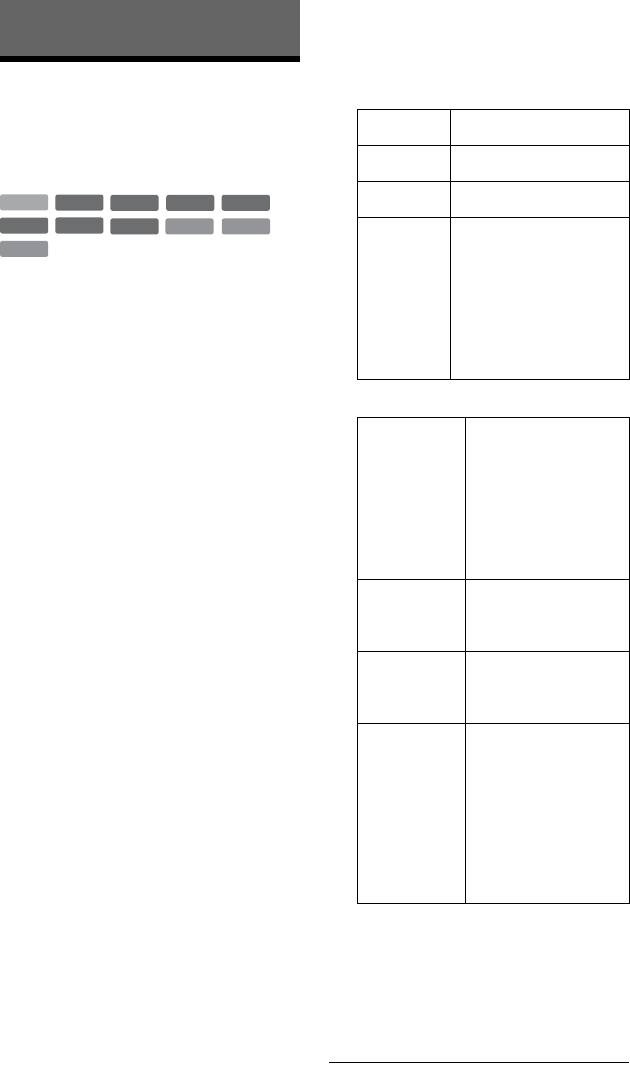
3 Выберите предварительную
установку с помощью кнопок
Установки и регулировки
</, и нажмите кнопку
ENTER.
Регулирование
Для записи
качества
Тюнер Телевещание
изображения
Видеодека
Видеокассеты
+
-
DTV Цифровое вещание
HDD
RW
-
RWVR
RW
Video
+
R
-
*
RVR
-
R
Video
DVD
VCD
DATA DVD
Память 1/
Ваши собственные
*
DATA CD
Память 2/
установки. Для
Память 3
создания Ваших
* Только видеофайл DivX
собственных
Вы можете регулировать качество
установок см. раздел
изображения от подключенного
“Для создания Ваших
собственных
оборудования, такого как телевизор
установок” на стр. 117.
или кассетный видеомагнитофон, а
также качество изображения
Для воспроизведения
вещания, которое рекордер может
принимать путем выбора
Динамический
Выдает четкое
предварительной установки. Вы
динамичное
можете также отрегулировать
изображение путем
качество изображения путем
повышения
изменения детальных настроек,
контрастности и
сохранив в памяти до трех установок.
цветовой
насыщенности
1 Нажмите кнопку SYSTEM
изображения.
MENU в режиме остановки.
Стандарт Отображает
Для регулировки качества
стандартное
воспроизводимого изображения
изображение.
нажмите кнопку SYSTEM MENU
во время воспроизведения.
Профессио-
Отображает
Появится системное меню.
нальный
оригинальное
изображение.
2 Выберите опцию “Настройки
изобр.” и нажмите кнопку
Память 1/
Ваши собственные
ENTER.
Память 2/
установки. Для
Память 3
создания Ваших
собственных
установок см. раздел
“Для создания
Ваших собственных
установок” на стр.
117.
Для проверки детальных
установок для выбранной
предварительной установки
нажмите кнопку DISPLAY.
4 Для выхода нажмите кнопку
SYSTEM MENU.
116
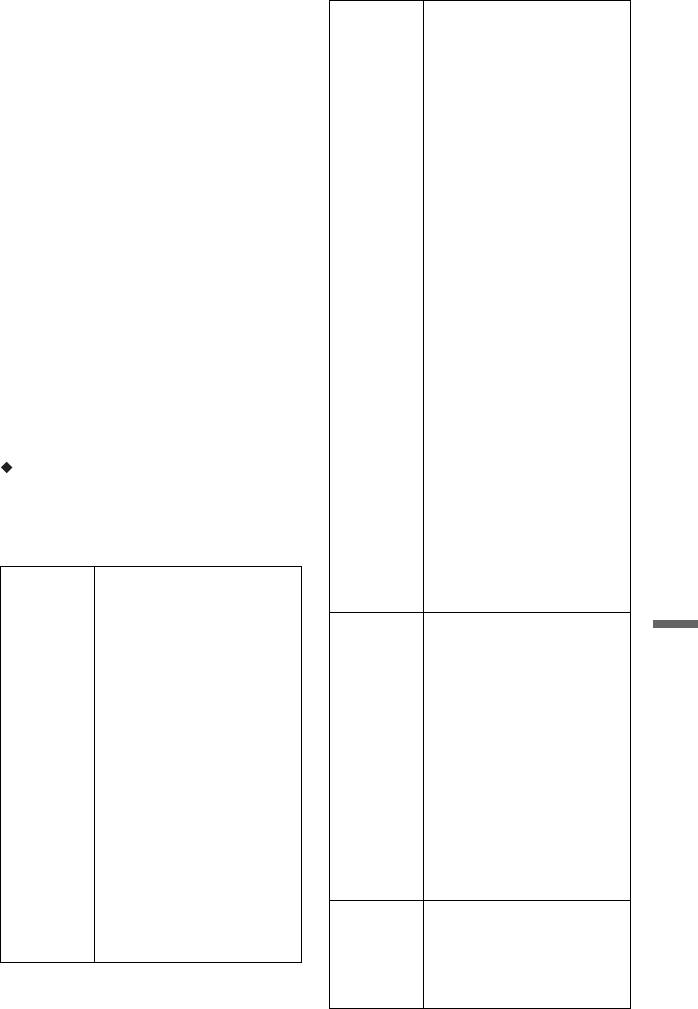
Для создания Ваших
Кинофильм
Конвертирует
собственных установок
прогрессивный
видеосигнал для
1 Выберите опцию “Память 1”,
соответствия типу
“Память 2”, или “Память 3” при
программного
выполнении действий пункта 3.
обеспечения
2 Выберите опцию “Детальные
просматриваемого DVD,
настройки” и нажмите кнопку
когда параметр
“Компонент. видеовых.”
ENTER.
установлен в положение
Появится дисплей для
“Построчный” (стр. 127)
регулировки детальных установок.
или при использовании
3 Выберите опцию при помощи
подключения HDMI.
кнопок M/m и выполните
Выберите опцию
“Автоматич.” для
настройку установок при помощи
автоматического
кнопок </,.
определения типа
Что касается объяснения каждой
программного
установки, см. таблицу ниже.
обеспечения
4 Для выхода нажмите кнопку
(основанного на кино или
на видео материалах) и
SYSTEM MENU.
выбора
Данная установка автоматически
соответствующего
сохраняется как установка,
режима преобразования.
выбранная в пункте 1.
Обычно выбирайте это
Установка опций для качества
положение.
записываемого изображения
Выберите опцию “Выкл”
для фиксирования
Подробные сведения о каждой
режима преобразования в
установке см. в сообщениях на
режиме для
дисплее.
программного
обеспечения, основанного
Прог.
Регулирует
на видео материалах.
движение
прогрессивный
видеосигнал, когда
3-мерн.
Регулирует яркость/
Установки и регулировки
параметр “Компонент.
Y/C
разделение цветов для
видеовых.” установлен в
видеосигналов.
положение
Выберите опцию
“Построчный” (стр. 127)
“Подвижн.” для
или при использовании
изображения,
подключения HDMI.
содержащего
Выберите опцию
динамичные движущиеся
“Подвижн.” для
объекты.
изображения,
Выберите опцию
содержащего
“Неподв.” для
динамичные движущиеся
изображения,
объекты.
содержащего
Выберите опцию
минимальные
“Неподв.” для
перемещения.
изображения,
содержащего
Подавлен.
Подавляются помехи,
минимальные
шумов Y
содержащиеся в элементе
перемещения.
(подавле-
яркости видеосигнала.
ние шумов
яркости)
,Продолжение следует
117
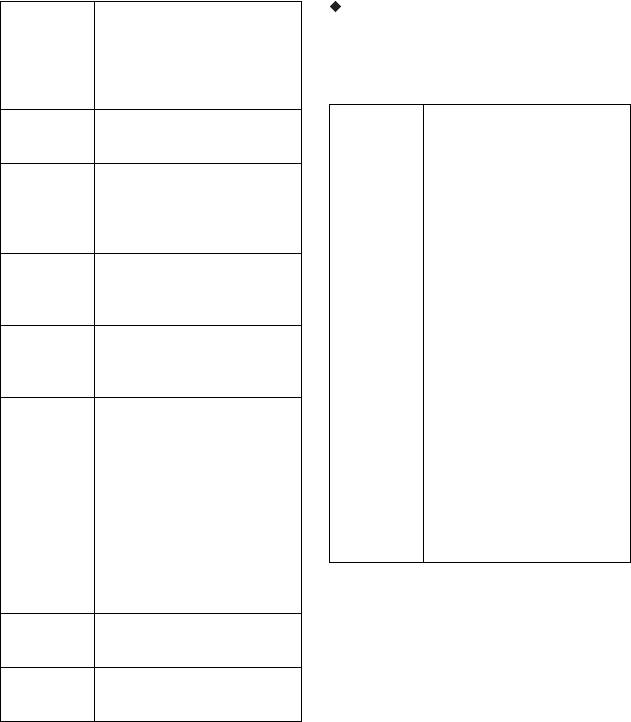
Установка опций для качества
Подавлен.
Подавляет шумы,
воспроизводимого изображения
шумов С
содержащиеся в элементе
Подробные сведения о каждой
(подавле-
цветности видеосигнала.
установке см. в сообщениях на
ние шумов
цветности)
дисплее.
Прог.
Регулирует
Детально
Регулирует четкость
движение
прогрессивный
контуров изображений.
видеосигнал, когда
параметр “Компонент.
Авт.рег.
Включите для
видеовых.” установлен в
Белого
автоматической
положение
регулировки баланса
“Построчный” (стр. 127),
белого.
или когда параметр
“Разрешение экрана”
Расшир-е
Регулирует
установлен в положение,
ур.бел.
интенсивность белого
отличное от “720 x 576i”
цвета.
(или “720 x 480i”)
(стр. 138).
Расшир-е
Регулирует
Выберите опцию
черного
интенсивность черного
“Подвижн.” для
цвета.
изображения,
содержащего
Уровень
Выбирает уровень
динамичные движущиеся
черного
черного (базовый
объекты.
уровень) для
Выберите опцию
видеосигналов NTSC.
“Неподв.” для
Выберите опцию “ВКЛ”
изображения,
для установки уровня
содержащего
черного входных
минимальные
сигналов на стандартном
перемещения.
уровне. Обычно следует
выбирать положение
“ВЫКЛ”.
Оттенок
Регулирует цветовой
цвета
баланс.
Цветовая
Цвета делаются
насыщ.
интенсивнее или светлее.
118
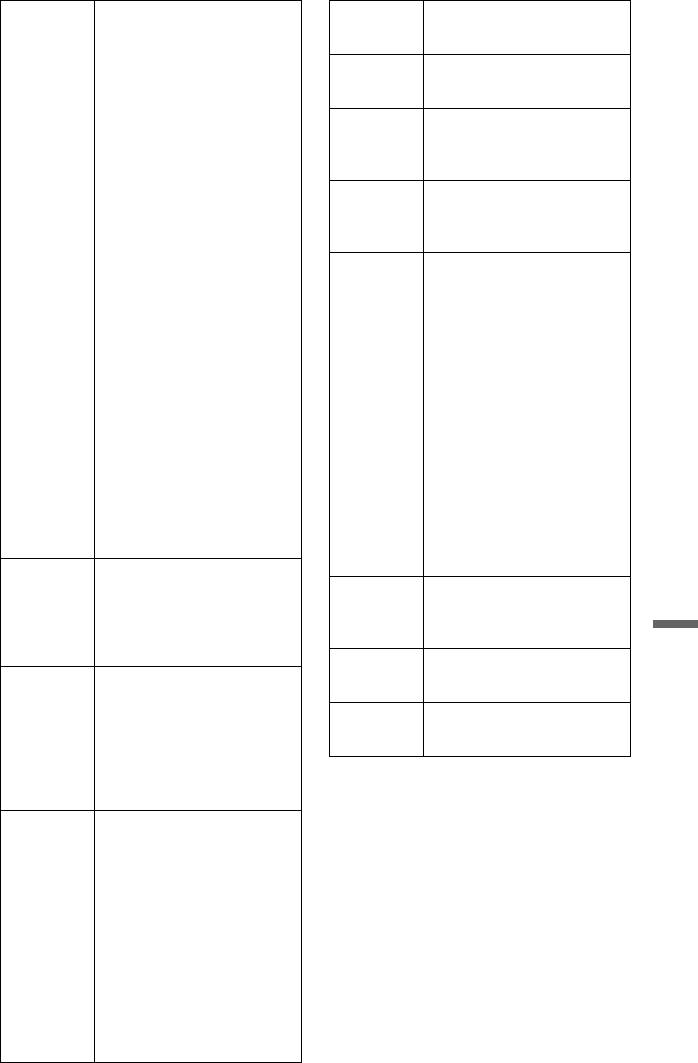
Кинофильм
Конвертирует
Резкость Повышается резкость
прогрессивный
контуров изображений.
видеосигнал для
соответствия типу
Детально
Регулирует четкость
программного
контуров изображений.
обеспечения
просматриваемого DVD,
Расшир-е
Регулирует
когда параметр
ур.бел.
интенсивность белого
“Компонент. видеовых.”
цвета.
установлен в положение
“Построчный” (стр. 127),
Расшир-е
Регулирует
или когда параметр
черного
интенсивность черного
“Разрешение экрана”
цвета.
установлен в положение,
отличное от “720 x 576i”
Уровень
Выбирает уровень
(или “720 x 480i”) (стр. 138).
черного
черного (базовый
Выберите опцию “Авто1”
уровень) для
для автоматического
видеосигналов.
определения типа
Выберите опцию “ВКЛ”
программного
для повышения уровня
обеспечения (основанного
черного. Выбирайте эту
на кино или на видео
опцию, когда
материалах) и выбора
изображение выглядит
соответствующего режима
слишком темным.
преобразования. Обычно
Выберите опцию
выбирайте это положение.
“ВЫКЛ” для установки
Если изображение
уровня черного входных
выглядит неестественно,
сигналов на стандартном
выберите опцию “Авто2”,
уровне. Обычно
“Вкл” или “Выкл”.
выбирайте это
положение.
Подавлен.
Подавляются помехи,
шумов Y
содержащиеся в элементе
Гамма-
Регулирует внешний вид
(подавле-
яркости видеосигнала.
коррекция
темных областей
ние шумов
изображения.
Установки и регулировки
яркости)
Оттенок
Регулирует цветовой
Подавлен.
Подавляется
цвета
баланс.
шумов В
“ступенчатый шум и
(подавле-
помехи” в форме мозаики
Цветовая
Цвета делаются
ние
на изображении.
насыщ.
интенсивнее или светлее.
ступенча-
того
шума)
Подавлен.
Подавляются
шумов М
расплывчатые помехи,
(подавле-
появляющиеся вокруг
ние шумов
контуров изображений.
видео)
Эффекты
шумоподавления
автоматически
регулируются в пределах
диапазона каждой
установки в соответствии
с битовой частотой
видеосигнала и другими
факторами.
,Продолжение следует
119
Оглавление
- ПРЕДУПРЕЖ- ДЕНИЕ
- Меры
- Справочник по деталям и регуляторам
- Подсоединение рекордера
- Шаг 1: Подсоединение антенного кабеля
- Шаг 2: Подсоединение видеошнуров/ шнура HDMI
- Шаг 3: Подсоединение аудиошнуров/ шнура HDMI
- Шаг 4: Шаг 5: Подготовка Подсоединение пульта сетевого шнура дистанционного
- 1 Нажмите и удерживайте
- 2 Выберите язык для экранных
- 4 Выберите команду
- Подсоединение кассетного видеомагнитофона или подобного устройства
- Подсоединение к спутниковому или цифровому тюнеру
- Подсоединение внешнего декодера
- 8 Нажмите кнопку O RETURN
- 3 Нажмите кнопку
- 3 Нажимайте повторно кнопку
- 3. Воспроизведение
- 3 Выберите заголовок с
- 4. Изменение
- 3 Выберите команду 8 Повторите действия пунктов
- 4 Выберите пункт “Основные”
- 3 Выберите пункт “Настройка
- 3 Выберите пункт “Настройка
- 8 (Только диски DVD+RW/DVD-
- 4 Выберите пункт
- 4 Выберите пункт “Формат” и
- 1 Нажмите кнопку TIMER.
- 4 Выберите опцию
- Проверка/
- Запись с
- 3 Установите таймер на
- 2 Нажмите кнопку INPUT для 7 Нажмите кнопку паузы (или
- 2 Нажмите кнопку TITLE LIST.
- 3 Прослушивая звук, нажмите
- 3 Выберите пункт, подлежащий
- 4 Выберите заголовок или
- 1 При просмотре телевещания
- Поиск по времени/
- 4 Нажимайте цифровые кнопки
- Перед редактированием
- Удаление и
- 3 Выберите опцию
- 6 Выберите точку B, нажимая 2 Выберите опцию “Делить” и
- Удаление и
- 1 После выполнения действий
- Создание и
- 1 Нажмите кнопку TITLE LIST и
- Перед перезаписью
- Перезапись HDD/
- Перезапись с
- 8 Выберите команду
- Создание диска с
- 7 Нажмите кнопку
- Перед перезаписью
- 1 Включите HDD-видеокамеру
- Перезапись одним
- Перезапись с HDD-
- 5 Выберите опцию “Поэтапная
- Перед перезаписью
- 3 Нажимайте повторно кнопку
- Перезапись всей
- Перезапись
- 9 Выберите опцию “Пауза
- О функции
- 2 Нажмите кнопку SYSTEM
- 4 Выберите исполнителя с
- Воспроизведение
- 1 После выполнения действий
- 1 Нажимайте кнопки , во
- 6 Выберите дорожку
- 5 Выберите опцию и нажмите
- Подготовка к
- 6 Выберите команду
- 1 Нажмите кнопку SYSTEM
- 8 Выберите альбом или файл
- 7 Выберите альбом и нажмите
- 3 Выберите файл изображения
- Использование списка “Фотоальбом”
- 1 Выполните действия пунктов
- Создание слайд-
- 5 Выберите команду “Создание 7 Выберите опцию
- Управление
- 5 Выберите опцию и нажмите
- 3 Выберите предварительную
- Использование
- Установки диска
- Установки
- Установки антенного приема
- Установки
- Установки
- Установки языка
- Установки записи (Запись)
- Установки
- Установки HDMI
- Прочие установки
- Прочие установки (Опции 2)
- Поиск и устранение
- Переустановка
- Диски, доступные для записи и воспроизведения
- Диски, доступные для воспроизведения
- О режиме записи/
- Список кодов языка
- Примечания
- Технические
- Алфавитный



